win8系统无法打开IE浏览器怎么办|win8系统IE浏览器无法正常打开的处理方法
发布时间:2018-03-14 15:45:31 浏览数:
现如今使用win8系统的用户越来越多,因此他们也会遇到一些问题。比如,最近一些网友就会遇到win8系统打不开IE浏览器的情况。该怎么办呢?下面系统粉小编给大家分享一个解决这个问题的方法。
具体如下:
1、首先需要打开电脑里面的注册表,然后鼠标点击右键找到桌面左下角位置的开始,接着会弹出一个窗口,并在里面选择“运行(R)”。
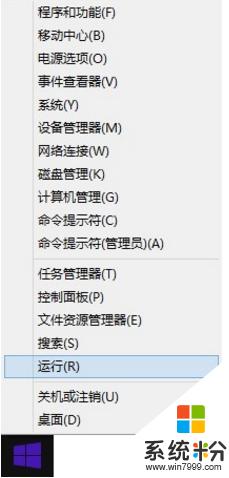
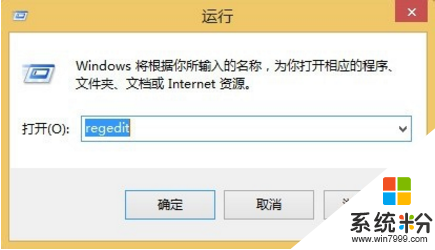
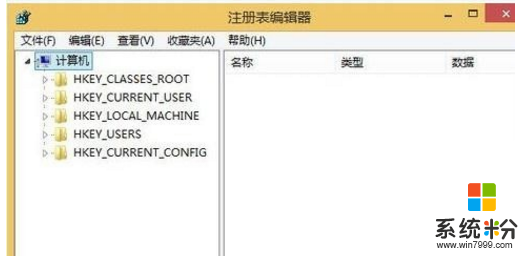
4、找到注册表中的“Main”项权限,然后把它定位到“HKEY_CURRENT_USER\Software\Microsoft\Internet Explorer\Main”项里。
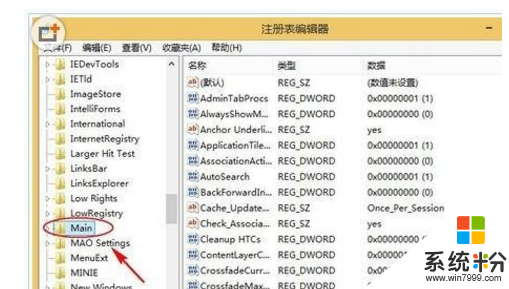
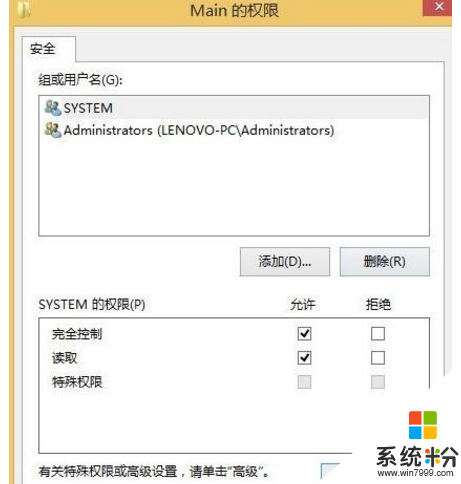
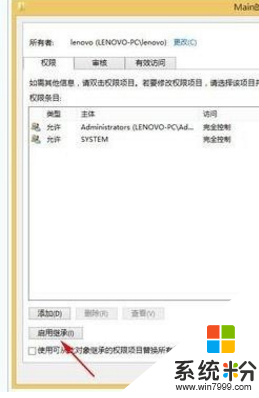
以上就是系统粉给大家分享的一个解决win8系统无法正常打开IE浏览器问题的方法,希望对大家有所帮助。